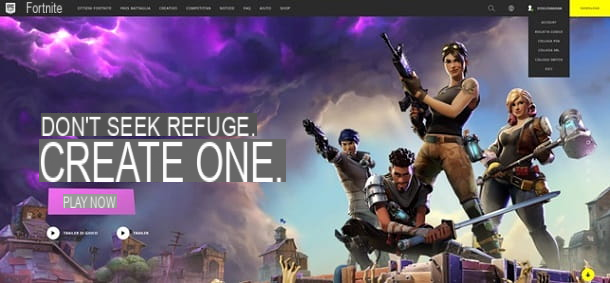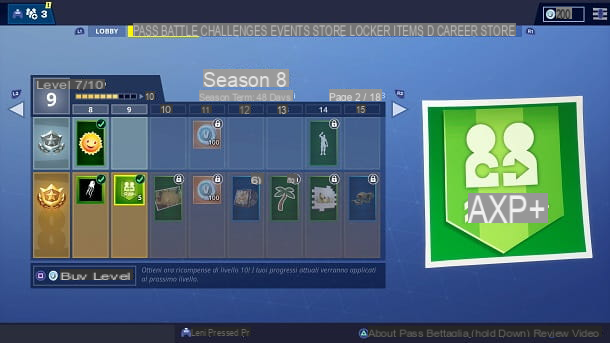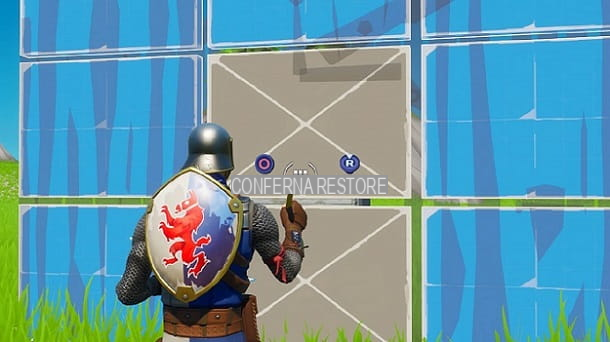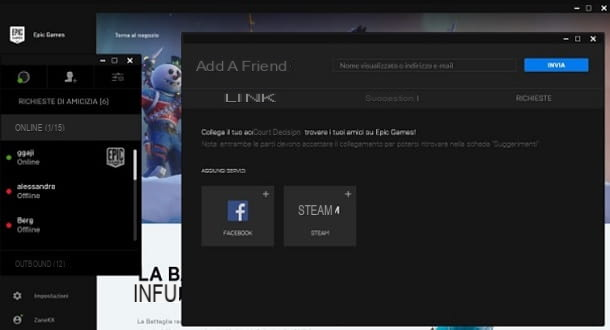Todos tus amigos juegan Fornite e così, dato che il celebre titolo di Epic Games è gratuito (almeno per quanto riguarda modalità multiplayer Batalla campal), hai deciso di scaricarlo anche tu. Dopo averlo avviato, però, ti sei reso conto che qualcosa non va come dovrebbe, visto che il tuo personaggio si muove a scatti. Hai quindi notato che gli fps sono troppo bassi per garantirti un’esperienza di gameplay ottimale. Constato che non si tratta di un problema di connessione, ma di uno legato all’hardware del tuo computer, sei piuttosto preoccupato, perché non hai la più pallida idea di come risolvere quest’inconveniente.
Come dici? Le cose stanno esattamente in questo modo e dunque ti domandi come aumentare gli fps su Fortnite PC? In tal caso, niente panico: sei capitato sul tutorial giusto e al momento giusto! Nel corso dei prossimi capitoli di questo mio tutorial ti fornirò alcuni consigli su come migliorare l’esperienza di gioco, attraverso alcune operazioni utili, quali ad esempio la verifica dei requisiti di sistema e l’aggiornamento dei driver della scheda video.
Detto ciò, se sei impaziente di saperne di più e se non vedi l’ora di iniziare, mettiti seduto bello comodo davanti al computer. Prenditi giusto qualche minuto di tempo libero e leggi con attenzione le indicazioni che sto per darti, in modo da capire come risolvere il problema da te riscontrato. Arrivati a questo punto, non mi resta altro che augurarti una buona lettura e, soprattutto, un buon divertimento!
índice
- Comprueba los requisitos del sistema.
- Actualice los controladores de la tarjeta de video
- Modificare le impostazioni di gioco
- Comprobar y reparar archivos del juego
- Altri consigli utili per aumentare gli fps su Fortnite
Comprueba los requisitos del sistema.
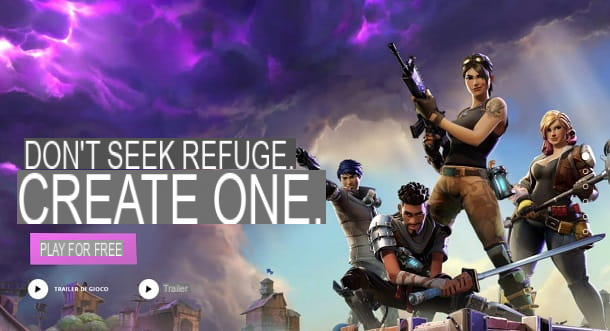
Si te preguntas come aumentare gli fps su Fortnite PC, in quanto stai riscontrando dei cali di frame quando giochi a questo videogioco, devi innanzitutto verificare se si tratta di un problema dovuto al fatto che il computer da te in uso e sul quale hai installato il Battle royale di epic Games non soddisfa i requisiti hardware minimi per la sua corretta esecuzione.
Detto ciò, fai riferimento ai requisiti di sistema che ti indico nelle righe che seguono, in modo da confrontarli con quelli del tuo computer e individuare, quindi, se la causa del problema è legata alle insufficienti prestazioni lato hardware.
Requisitos mínimos
- UPC: i3 2.4 GHz o equivalente.
- RAM: 4 GB.
- Tarjeta de video: Intel HD 4000.
- HDD: 15GB di spazio libero.
- Sistema operativo: Windows 7 e successivi a 64bit, macOS Sierra (10.12.6+) con supporto Metal API.
- conexión a Internet, per scaricare i file di gioco e giocare online.
Requisitos recomendados
- UPC: i5 2.8 GHz.
- RAM: 8GB.
- Tarjeta de video: Nvidia GTX 660, AMD Radeon HD 7870 DX11 o equivalenti.
- VRAM: 2 GB.
- HDD: 20GB (raccomandato l’uso di un SSD).
- Sistema operativo: Windows 7 e successivi a 64bit, macOS Sierra (10.13.3+) con supporto Metal API.
Nel caso in cui, confrontando i requisiti di sistema minimi e consigliati dovessi riscontrare notevoli differenze, significa con molta probabilità che il tuo computer non possiede i requisiti sufficienti oppure ha delle difficoltà, lato hardware, tali da rendere incompatibile o difficoltosa la riproduzione di Fortnite.
Se le cose stanno in questo modo, il miglior suggerimento che posso darti è quello di aggiornare il computer, acquistando nuovi componenti hardware, come il procesador o la video scheda: elementi tra i più importanti per l’esecuzione di videogiochi che necessitano di alte prestazioni. Ti consiglio, quindi, in questo caso specifico, di approfondire l’argomento leggendo il mio tutorial su come assemblare un PC gaming.
Actualice los controladores de la tarjeta de video
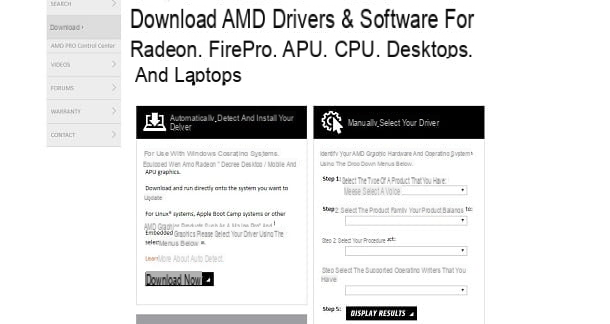
Se stai riscontrando un problema su Fortnite dovuto a un calo di frame, potrebbe anche darsi che questo inconveniente sia dovuto a un mancato aggiornamento dei driver della scheda video. Devi, infatti, sapere che questa procedura è fondamentale anche se sei in possesso di un computer prestante dal punto di vista hardware, in quanto il mancato aggiornamento dei driver della scheda video potrebbe portare a una riduzione degli fps in gioco.
Detto ciò, per compiere quest’operazione, devi agire avvalendoti degli strumenti integrati nel computer da te in uso (per esempio il pannello GeForce Experience e la relativa sezione Destornillador, per quanto riguarda le schede video Nvidia), in modo da effettuare correttamente l’aggiornamento dei driver relativi alla scheda video installata sul tuo PC.
In alternativa, puoi effettuare il download dell’ultima versione dei driver recandoti direttamente sul sito Web del produttore della scheda video da te in uso. Collegati, quindi, alla sezione Descargar del sito Web di Nvidia o i AMD e, tramite il menu a tendina che ti viene mostrato, individua il modello della scheda video installata sul tuo computer, per scaricarne i driver più recenti.
Nel caso in cui non conoscessi il modello della scheda video installata sul tuo PC non preoccuparti: puoi utilizzare dei software di terze parti, come per esempio CPU-Z, per ottenere informazioni sul nome e sul modello della tua scheda video. Inoltre, in caso di dubbi o problemi sull’aggiornamento dei driver, puoi far riferimento al mio tutorial dedicato all’argomento, per scoprire come venire a capo della situazione.
Non dimenticare di effettuare anche l’aggiornamento del sistema operativo, in quanto quest’operazione è fondamentale e negli aggiornamenti di sistema spesso sono inclusi anche i driver. A tal proposito, in caso in cui volessi saperne di più su come aggiornare il sistema operativo del tuo PC, fai riferimento ai miei tutorial su come effettuare gli aggiornamenti di Windows e quelli di macOS.
Modificare le impostazioni di gioco
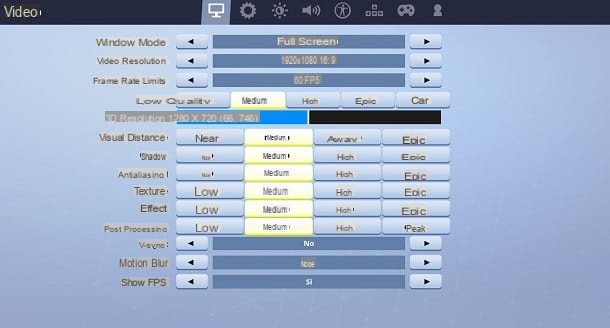
Se vuoi aumentare gli fps e, conseguentemente, migliorare le prestazioni di gioco di Fortnite, un ulteriore suggerimento che voglio darti è quello relativo alla modifica delle configuraciones de juego.
A tal proposito, avvia Fortnite tramite la sua icona oppure premi sul pulsante Comienzo, tramite il launcher di epic Games. A videogioco avviato, seleziona una delle modalità disponibili (per esempio Batalla campal), dopodiché, a caricamento terminato, fai clic sull’icono ☰ situata nell’angolo in alto a destra e, nel menu contestuale, premi sul símbolo de engranaje, per accedere al menu delle ajustes.
Una vez hecho esto, presione en la pestaña con el símbolo de un monitor relativa ai parametri di configurazione grafica. Imposta, prima di tutto, il valore 60 fps o un numero inferiore, in corrispondenza della dicitura Limite frame y , in modo da rendere fissi e più stabili gli fps.
Adesso, disabilita le voci V-sync e Desenfoque de movimiento, che potrebbero compromettere la qualità del gioco sui computer meno prestanti dal punto di vista hardware. Infine, puoi abbassare la qualità grafica del gioco, per migliorare le prestazioni: seleziona, quindi, il livello di qualità Media o bajo. Per confermare le modifiche apportate, premi sul pulsante Aplicar.
Comprobar y reparar archivos del juego
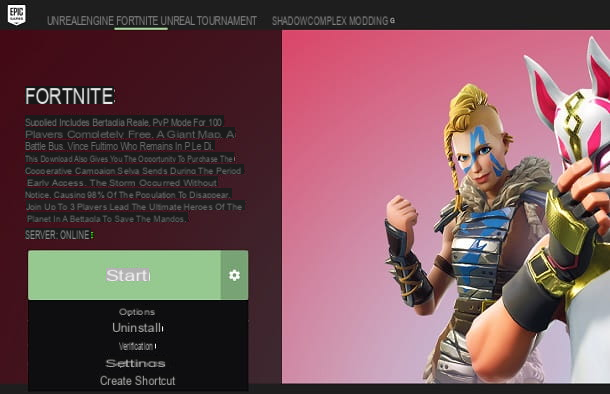
Un’altra soluzione che potrebbe esserti utile per risolvere i problemi riscontrati è quella di utilizzare gli strumenti disponibili nel lanzador di Fortnite, per verificare e riparare i file di gioco.
Detto ciò, a videogioco chiuso, avvia l’Lanzador de juegos épico, individua Fortnite tra i videogiochi installati e fai clic sull’icono de engranaje situata a fianco della dicitura Comienzo. Adesso, nel menu contestuale che ti viene mostrato, fai clic sulla voce Verifica. Verrà così effettuata la verifica e, nel caso in cui sia necessario, la riparazione dei file di gioco.
Altri consigli utili per aumentare gli fps su Fortnite

Se nonostante i consigli che ti ho dato finora in questo mio tutorial non sei riuscito a risolvere i problemi da te riscontrati, potresti tentare di migliorare le prestazioni tramite l’utilizzo di strumenti per velocizzare il PC. A tal proposito, ti suggerisco di approfondire l’argomento, leggendo il mio tutorial relativo alle procedure su come compiere quest’operazione e anche quello dedicato ai programmi per velocizzare il PC.
Ti ricordo, però, che nel caso in cui avessi riscontrato un’incompatibilità a livello di requisiti hardware c’è poco da fare, se non effettuare l’upgrade del PC. A tal proposito potrebbe esserti anche utile la lettura della mia guida su quale PC comprare per giocare.
Infine, non dimenticare che puoi contare anche sull’aiuto del supporto tecnico ufficiale di Fortnite: raggiungendo la sezione dedicata all’aiuto e premendo sul pulsante Contacto puoi metterti in contatto con gli addetti all’assistenza e segnalare i problemi tecnici da te riscontrati.